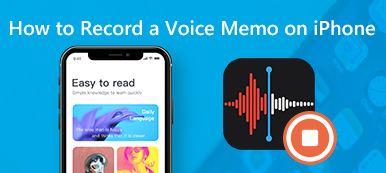iRec (EveryCord) skærmoptager er en skærmoptager, der ikke er jailbreak til iOS og Android-telefon. Du kan også installere Cydia Impactor IPA eller APK til en kompatibel version til Windows, macOS og Linux. Vil du vælge iRec-skærmoptager som standard skærmoptager? Bare lær mere om oversigten, tutorial samt det bedste alternativ fra artiklen.
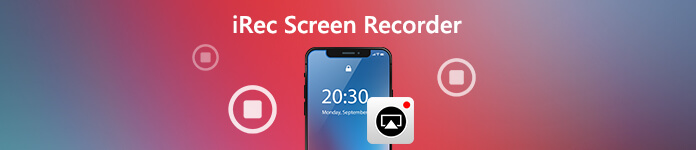
- Del 1: iRec-skærmoptageroversigt
- Del 2: Sådan bruges iRec-skærmoptager
- Del 3: Bedste alternativ til iRec (EveryCord)
- Del 4: Ofte stillede spørgsmål om iRec Screen Recorder
Del 1: iRec-skærmoptageroversigt
På Apeaksoft lover vi at tilbyde verificeret indhold til dig. Her er vores indsats for at gøre det:
- Når det kommer til alle de udvalgte produkter i vores anmeldelser, er deres popularitet og dine behov vores fokus.
- Vores Apeaksoft Content Team har testet alle produkterne nævnt nedenfor.
- I testprocessen fokuserer vores team på dets fremragende funktioner, fordele og ulemper, enhedskompatibilitet, pris, brug og andre iøjnefaldende funktioner.
- Med hensyn til ressourcerne til disse anmeldelser har vi gjort brug af pålidelige anmeldelsesplatforme og websteder.
- Vi samler forslag fra vores brugere og analyserer deres feedback på Apeaksoft-software samt andre mærkers programmer.

Med iRec Screen Recorder eller EveryCord kan du optage hele skærmbilledet på din enhed, inklusive dine yndlingsspil, øjeblikke og endda sjove videoer med fulde indstillinger, der kan tilpasses. Det er kompatibelt med iOS 11 eller nyere versioner uden jailbreak og gemmer det lokalt på enheden ved fuld HD, som ikke er en webbrowseroptager, der ikke kan optage ud af appen.
1. Understøtt optagelse på hele skærmen.
2. Optag skærmvideo i fuld HD og op til 60 FPS.
3. Live-streaming direkte til YouTube, Twitch osv.
4. Fuld indstillinger, der kan tilpasses til skærmoptagelse.
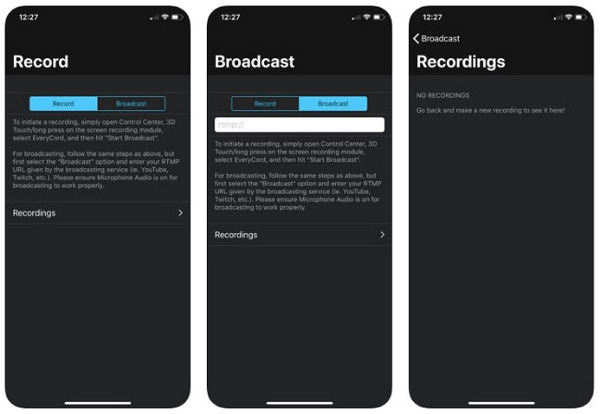
Del 2: Sådan bruges iRec-skærmoptager
1. Hvordan installeres iRec-skærmoptager?
Trin 1 Søg efter EveryCord fra App Store, og installer programmet. Du kan også klikke på iOS-installation mulighed for at downloade en enkelt app fra det link, du omdirigeres til.
Trin 2 Når du har installeret iRec-skærmoptageren, kan du trykke på tillid-indstillingen, som du kan holde alt kører gennem en simpel indholdslås.
Trin 3 Hvis du valgte iOS-installationsmuligheden, bliver du muligvis omdirigeret til tutu, så du kan installere uden en computer. Derefter kan du starte programmet på en iPhone til optag skærmen.
2. Hvordan optages iOS-skærm med iRec?
Trin 1 Åbne Indstillinger app og vælg Generelt, Profil- og enhedsadministration mulighed. Derefter kan du trykke på Stol mulighed for at stole på iRec skærmoptagerapp på din iPhone.
Trin 2 Derefter kan du tilføje Screen Recording funktion til kontrol center mulighed. Nu kan du bruge dine Rotor-handlinger, så kan du vælge Åbn kontroller valgmulighed.
Trin 3 Nu kan du vælge iRec (EveryCord) skærmoptager for at optage en skærmvideo med lyd. Når du har taget den ønskede fil, kan du åbne fotos for at se den let.
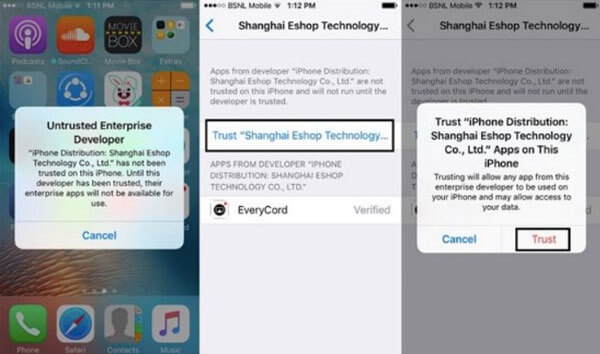
Del 3: Bedste alternativ til iRec (EveryCord)
Hvad skal være en alternativ metode til at optage en iPhone-skærm på pc'en? Er der en metode til let at spejle og fange iPhone-skærm med Airplay let? Apeaksoft iOS Screen Recorder er et alsidigt iRec-skærmoptageralternativ til trådløst spejling og optagelse af iPhone-skærm med lethed.
- Spejle og stream iPhone / iPad / iPad-skærmen trådløst på din computer.
- Optag video i realtid fra iOS-enheden til en større skærm på Windows.
- Angiv optagelsesindstillingerne til opløsning, fuldskærmstilstand og andre.
- Eksporter den optagede iPhone-skærm direkte til de professionelle videoredigeringsprogrammer.
Trin 1 Download og installer iRec-skærmoptageralternativ på din pc. Klik derefter på Finish for at køre den automatisk på din computer. Sørg for, at din pc har det samme netværk som iPhone.

Trin 2 Gå til din iPhone, stryg ned fra øverste højre hjørne af skærmen for at åbne kontrol center. Trykke på Screen Mirroring og vælg Apeaksoft iOS Screen Recorder og aktiver spejelfunktionen.

Trin 3 Vælg den Indstillinger mulighed for at tilpasse videoopløsningen til optagelse. Marker indstillingen Optimer for at justere optagekvaliteten fra normal HD, Full HD og iPad / iPhone skærmstørrelse-pixel.

Trin 4 Klik på højre cirkelknap for at begynde at optage din iPhone. Når du får den ønskede fil, kan du klikke på den samme knap for at stoppe optagelsen. Klik derefter på Start Export for at gemme videoen som MP4 på din pc.

Del 4: Ofte stillede spørgsmål om iRec Screen Recorder
1. Skal du installere iRec skærmoptager med Cydia til iPhone?
Hvis du allerede har opdateret til iOS 11 eller nyere, kan du blot søge efter EveryCord i App Store for at installere skærmoptagerappen. Hvad angår iOS 10 eller tidligere version, skal du downloade iRec-skærmoptageren med Cydia Impactor til din iPhone eller iPad.
2. Hvad er iRec-skærmoptageralternativet til Mac?
Når du vil optage iPhone-skærm på Mac, skal QuickTime være det ønskede iRec-skærmoptageralternativ. Tilslut bare iPhone til din Mac med det originale USB-kabel, du kan gå til ny optagelse på QuickTime at spejle og fange de ønskede filer.
3. Hvad er den største forskel mellem iRec og EveryCord?
iRec skærmoptager er en skærmoptager til iOS 10 eller tidligere version, når EveryCord er kompatibel med iOS 11 eller nyere. Derudover har EveryCord også nogle ekstra delingsfunktioner, der understøtter RTMP-streaming på din iPhone.
Konklusion
Når du vil optage en iPhone-skærm med iRec-skærmoptager, kan du lære flere detaljer fra oversigten og tutorial. Desuden kan du også optage videoer med den ønskede kvalitet med Apeaksoft iOS-skærmoptager, som er det bedste alternativ for iRec at optage din iPhone på Windows med lethed.



 iPhone Data Recovery
iPhone Data Recovery iOS System Recovery
iOS System Recovery iOS Data Backup & Restore
iOS Data Backup & Restore IOS Screen Recorder
IOS Screen Recorder MobieTrans
MobieTrans iPhone Overførsel
iPhone Overførsel iPhone Eraser
iPhone Eraser WhatsApp-overførsel
WhatsApp-overførsel iOS Unlocker
iOS Unlocker Gratis HEIC Converter
Gratis HEIC Converter iPhone Location Changer
iPhone Location Changer Android Data Recovery
Android Data Recovery Broken Android Data Extraction
Broken Android Data Extraction Android Data Backup & Gendan
Android Data Backup & Gendan Telefonoverførsel
Telefonoverførsel Data Recovery
Data Recovery Blu-ray afspiller
Blu-ray afspiller Mac Cleaner
Mac Cleaner DVD Creator
DVD Creator PDF Converter Ultimate
PDF Converter Ultimate Windows Password Reset
Windows Password Reset Telefon spejl
Telefon spejl Video Converter Ultimate
Video Converter Ultimate video editor
video editor Screen Recorder
Screen Recorder PPT til Video Converter
PPT til Video Converter Slideshow Maker
Slideshow Maker Gratis Video Converter
Gratis Video Converter Gratis Screen Recorder
Gratis Screen Recorder Gratis HEIC Converter
Gratis HEIC Converter Gratis videokompressor
Gratis videokompressor Gratis PDF-kompressor
Gratis PDF-kompressor Gratis Audio Converter
Gratis Audio Converter Gratis lydoptager
Gratis lydoptager Gratis Video Joiner
Gratis Video Joiner Gratis billedkompressor
Gratis billedkompressor Gratis baggrundsviskelæder
Gratis baggrundsviskelæder Gratis billedopskalere
Gratis billedopskalere Gratis vandmærkefjerner
Gratis vandmærkefjerner iPhone Screen Lock
iPhone Screen Lock Puslespil Cube
Puslespil Cube